电脑上输入法不见了恢复方法 电脑输入法不见了怎么回复
更新时间:2023-11-15 13:51:25作者:xiaoliu
电脑上输入法不见了恢复方法,电脑输入法是我们日常使用电脑必不可少的工具之一,然而有时我们可能会遇到输入法突然不见的情况,这不仅会影响我们的工作效率,同时也让我们感到困扰,当电脑上的输入法不见了,我们应该如何恢复呢?在这篇文章中我们将介绍一些常见的电脑输入法不见的恢复方法,帮助大家解决这一问题。无论是因为系统设置的问题还是其他原因导致输入法不见,相信以下的方法能够帮助到大家。让我们一起来了解吧!
具体方法:
1、点击“开始”打开“控制面板”。
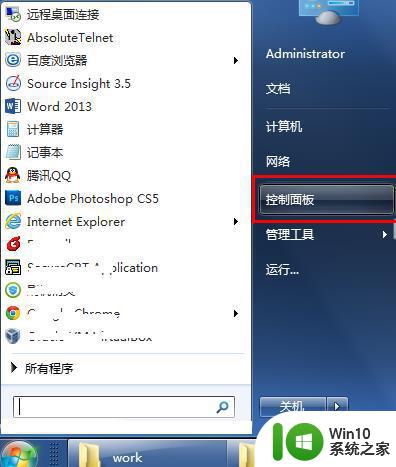
2、选择“区域和语言”。
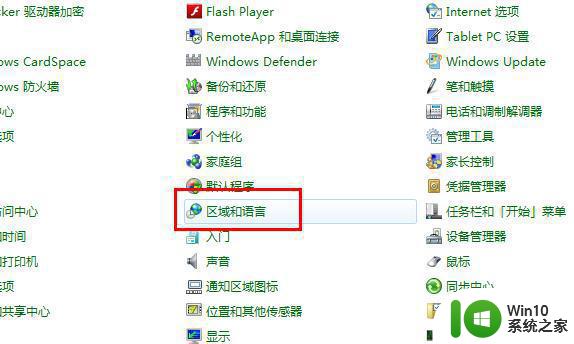
3、选择“键盘和语言”点击“更改键盘”。
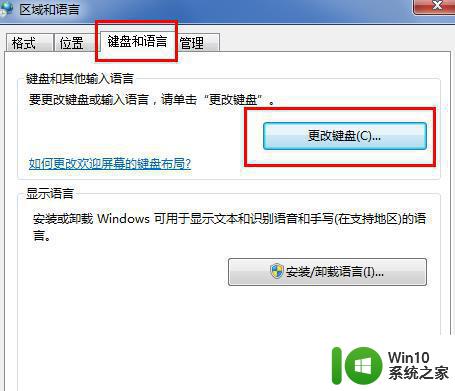
4、选择“语言栏”。
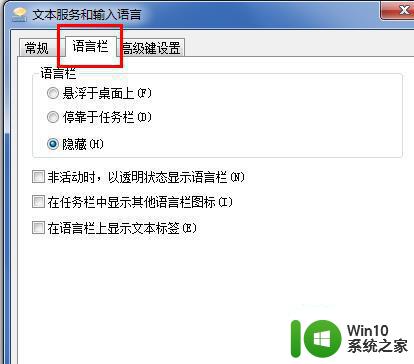
5、选择“停靠于任务栏”点击“确定应用”即可完成。
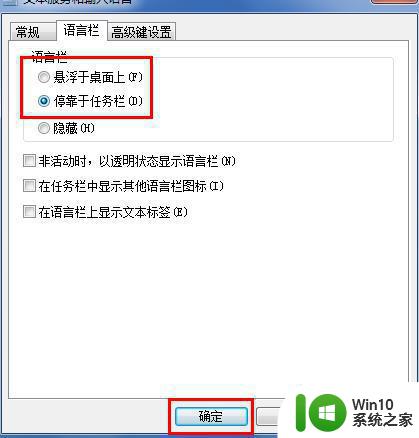
以上就是电脑上输入法不见了恢复方法的全部内容,有需要的用户可以根据这些步骤进行操作,希望对大家有所帮助。
电脑上输入法不见了恢复方法 电脑输入法不见了怎么回复相关教程
- win8输入法不见了怎样调出来 win8输入法不见了如何恢复
- 电脑工具栏输入法不见了解决方法 电脑工具栏输入法不见了怎么找回
- 输入法突然消失不见了三种恢复方法 输入法突然消失不见了怎么恢复
- 搜狗输入法不见了如何调出来 电脑搜狗输入法不见了怎么找回
- 电脑输入法不见了如何恢复 电脑系统缺少输入法如何解决
- 教你找回电脑桌面输入法的方法 电脑输入法突然不见如何恢复
- 电脑输入法不显示了怎么办 电脑不显示输入法如何修复
- 电脑上输入法不见了如何弄出来 电脑输入法突然消失了怎么办
- 电脑自带输入法找不到了 电脑输入法突然消失了怎么办
- 电脑键盘按shift加ctrl切换不了输入法的解决方法 电脑键盘按shift加ctrl切换不了输入法怎么回事
- 电脑上找不到输入法了解决方法 电脑上找不到输入法怎么办
- 电脑其他盘不见了怎么恢复 为什么电脑上除了c盘其他盘都不见了
- U盘装机提示Error 15:File Not Found怎么解决 U盘装机Error 15怎么解决
- 无线网络手机能连上电脑连不上怎么办 无线网络手机连接电脑失败怎么解决
- 酷我音乐电脑版怎么取消边听歌变缓存 酷我音乐电脑版取消边听歌功能步骤
- 设置电脑ip提示出现了一个意外怎么解决 电脑IP设置出现意外怎么办
电脑教程推荐
- 1 w8系统运行程序提示msg:xxxx.exe–无法找到入口的解决方法 w8系统无法找到入口程序解决方法
- 2 雷电模拟器游戏中心打不开一直加载中怎么解决 雷电模拟器游戏中心无法打开怎么办
- 3 如何使用disk genius调整分区大小c盘 Disk Genius如何调整C盘分区大小
- 4 清除xp系统操作记录保护隐私安全的方法 如何清除Windows XP系统中的操作记录以保护隐私安全
- 5 u盘需要提供管理员权限才能复制到文件夹怎么办 u盘复制文件夹需要管理员权限
- 6 华硕P8H61-M PLUS主板bios设置u盘启动的步骤图解 华硕P8H61-M PLUS主板bios设置u盘启动方法步骤图解
- 7 无法打开这个应用请与你的系统管理员联系怎么办 应用打不开怎么处理
- 8 华擎主板设置bios的方法 华擎主板bios设置教程
- 9 笔记本无法正常启动您的电脑oxc0000001修复方法 笔记本电脑启动错误oxc0000001解决方法
- 10 U盘盘符不显示时打开U盘的技巧 U盘插入电脑后没反应怎么办
win10系统推荐
- 1 电脑公司ghost win10 64位专业免激活版v2023.12
- 2 番茄家园ghost win10 32位旗舰破解版v2023.12
- 3 索尼笔记本ghost win10 64位原版正式版v2023.12
- 4 系统之家ghost win10 64位u盘家庭版v2023.12
- 5 电脑公司ghost win10 64位官方破解版v2023.12
- 6 系统之家windows10 64位原版安装版v2023.12
- 7 深度技术ghost win10 64位极速稳定版v2023.12
- 8 雨林木风ghost win10 64位专业旗舰版v2023.12
- 9 电脑公司ghost win10 32位正式装机版v2023.12
- 10 系统之家ghost win10 64位专业版原版下载v2023.12